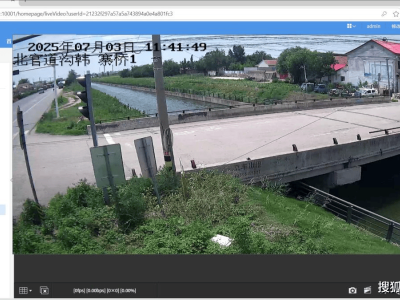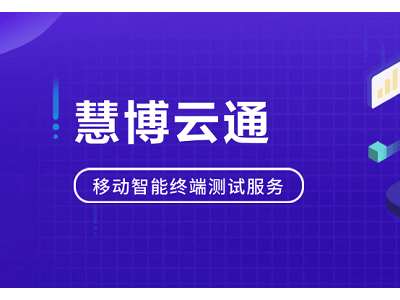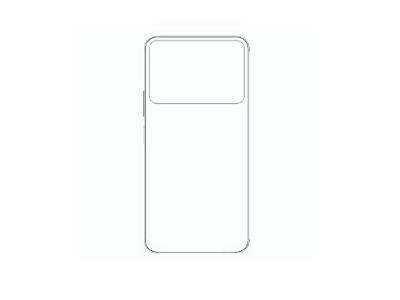近期,Windows 11的开发者预览版(Dev)和测试版(Beta)迎来了一项重要更新,其中一项原本专为开发者设计的页面被赋予了新名称——“高级设置”。这一变化最初由用户@phantomofearth敏锐地发现并分享。
此次更新后的“高级设置”界面,不仅整合了之前已在Dev Home中被停用的部分功能,还引入了多项新的调试选项。值得注意的是,这些新增的功能中,部分对非专业用户同样具有实用价值。实际上,这一调整最初是在Windows Server的预览版本中亮相,而如今,它已经被推送给Dev和Beta频道的Windows预览体验成员。不过,默认情况下,这一功能仍然处于关闭状态。
对于那些渴望提前体验“高级设置”功能的用户来说,可以通过一个名为ViVeTool的工具来手动启用它。以下是具体的操作步骤:
首先,确保你的系统已经安装了最新的Windows 11 Dev或Beta版本,当前的版本号分别是26200.5600和26120.3964。接下来,从相关页面下载ViVeTool工具,并将其解压到你选择的任意目录,记住这个路径,例如“C:Program Files (x86)ViVeTool-v0.3.4”。
然后,打开开始菜单,输入“cmd”,并在搜索结果中选择以管理员身份运行命令提示符。使用“cd”命令切换到ViVeTool所在的目录,比如“cd C:Program Files (x86)ViVeTool-v0.3.4”。你也可以直接在资源管理器的目标文件夹中打开终端窗口。在命令行中输入“vivetool /enable /id:56005157”,然后按下回车键执行命令。

完成上述步骤后,只需重启你的设备,“高级设置”功能就会被成功启用。这一改动不仅为用户提供了更多的自定义选项,也预示着Windows 11在功能和用户体验上的持续优化。